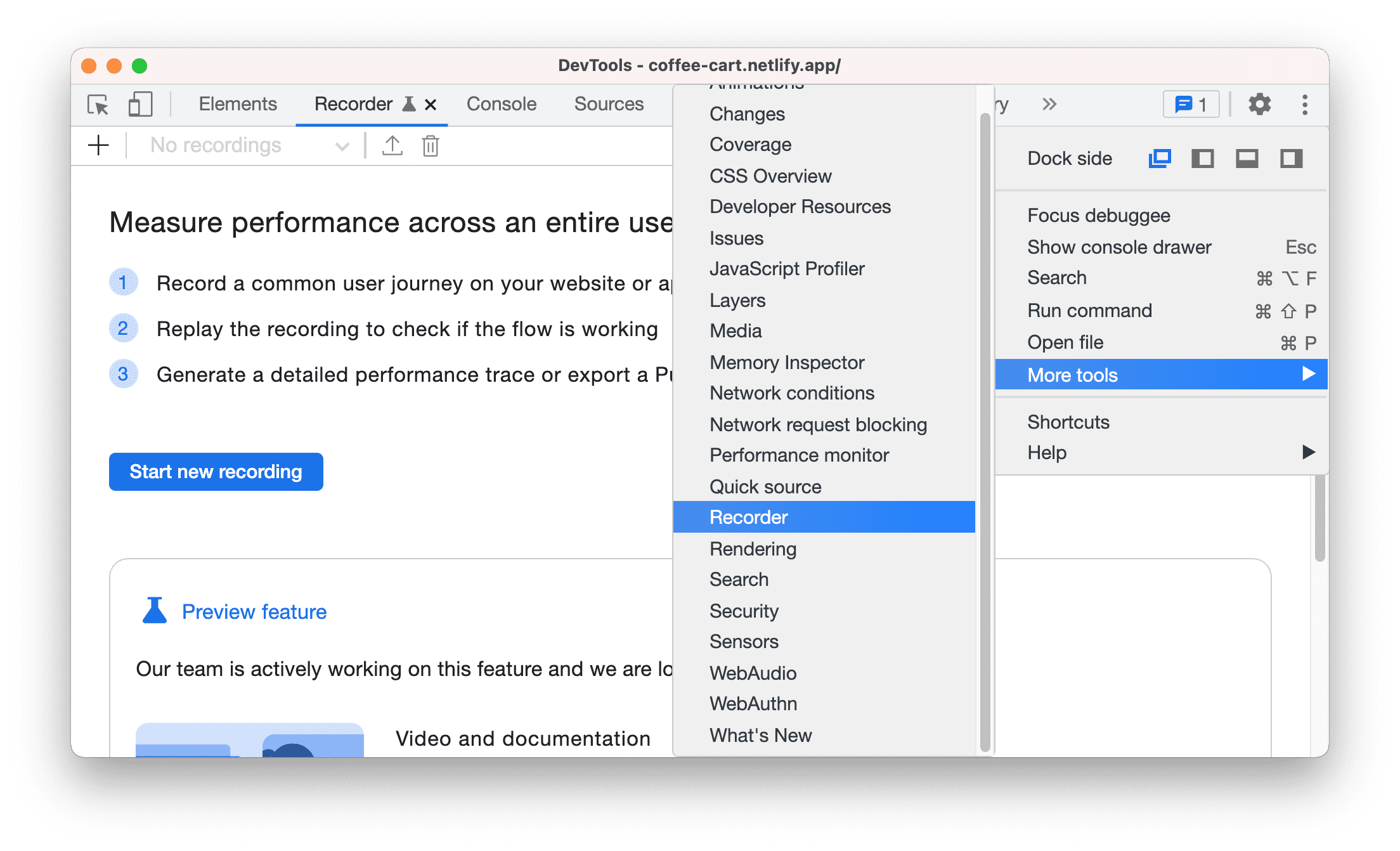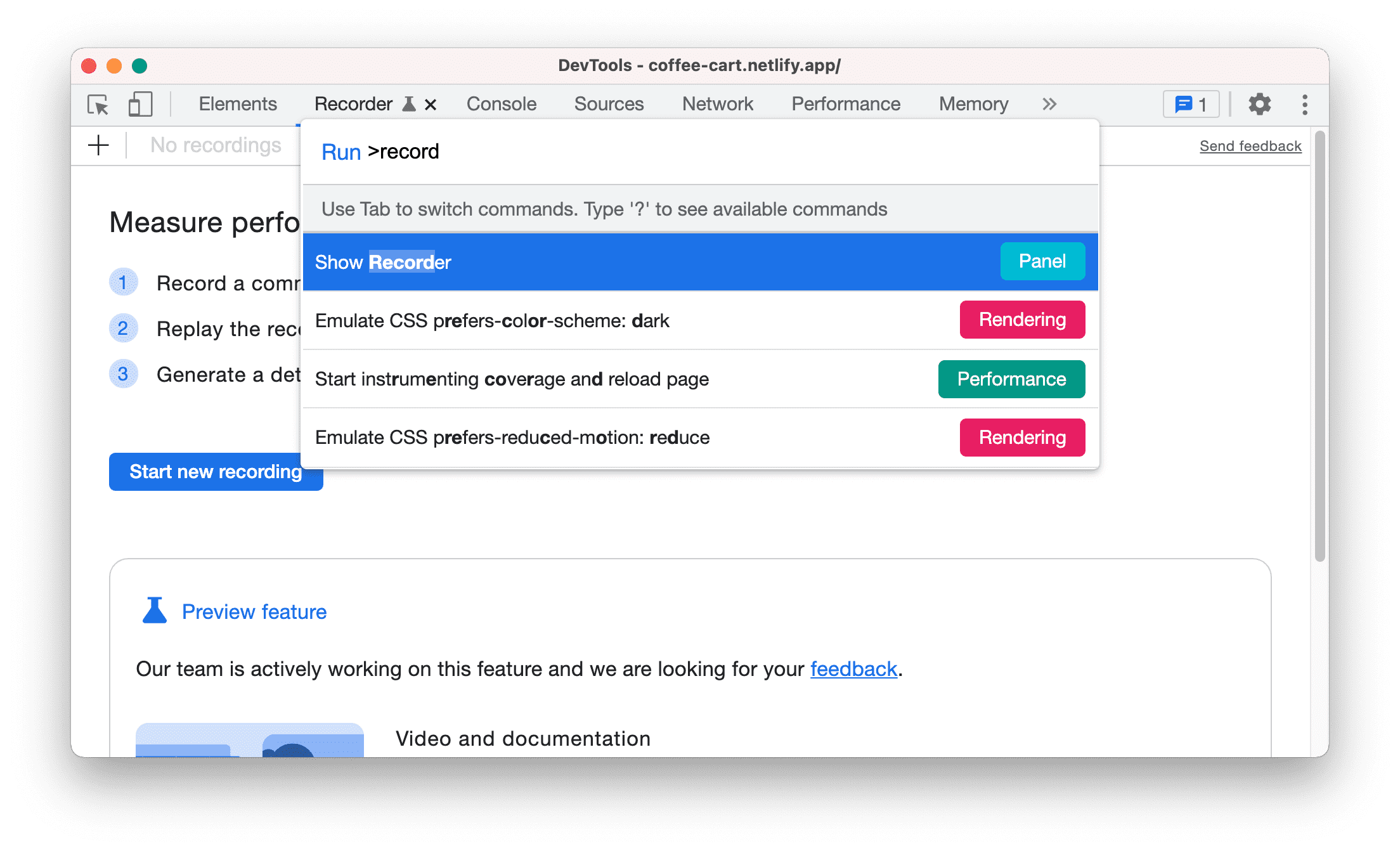请观看下方视频,大致了解新的 Recorder 面板(预览版功能)。
完成本教程,了解如何使用 Recorder 面板录制、重放和衡量用户流。
如需详细了解如何共享录制的用户流、修改它们及其步骤,请参阅录制器功能参考。
打开“记录器”面板
简介
我们将使用以下咖啡订购演示页面。结账是购物网站中常见的用户流。
在接下来的部分中,我们将逐步介绍如何使用 Recorder 面板录制、重放和审核以下结账流程:
- 将一杯咖啡加入购物车。
- 将另一杯咖啡加入购物车。
- 前往购物车页面。
- 从购物车中移除一杯咖啡。
- 开始结账流程。
- 填写付款信息。
- 结账。
录制用户流
- 打开此演示页面。点击 Start new record 按钮开始录制。
- 在 Recording name 文本框中输入“coffee checkout”。
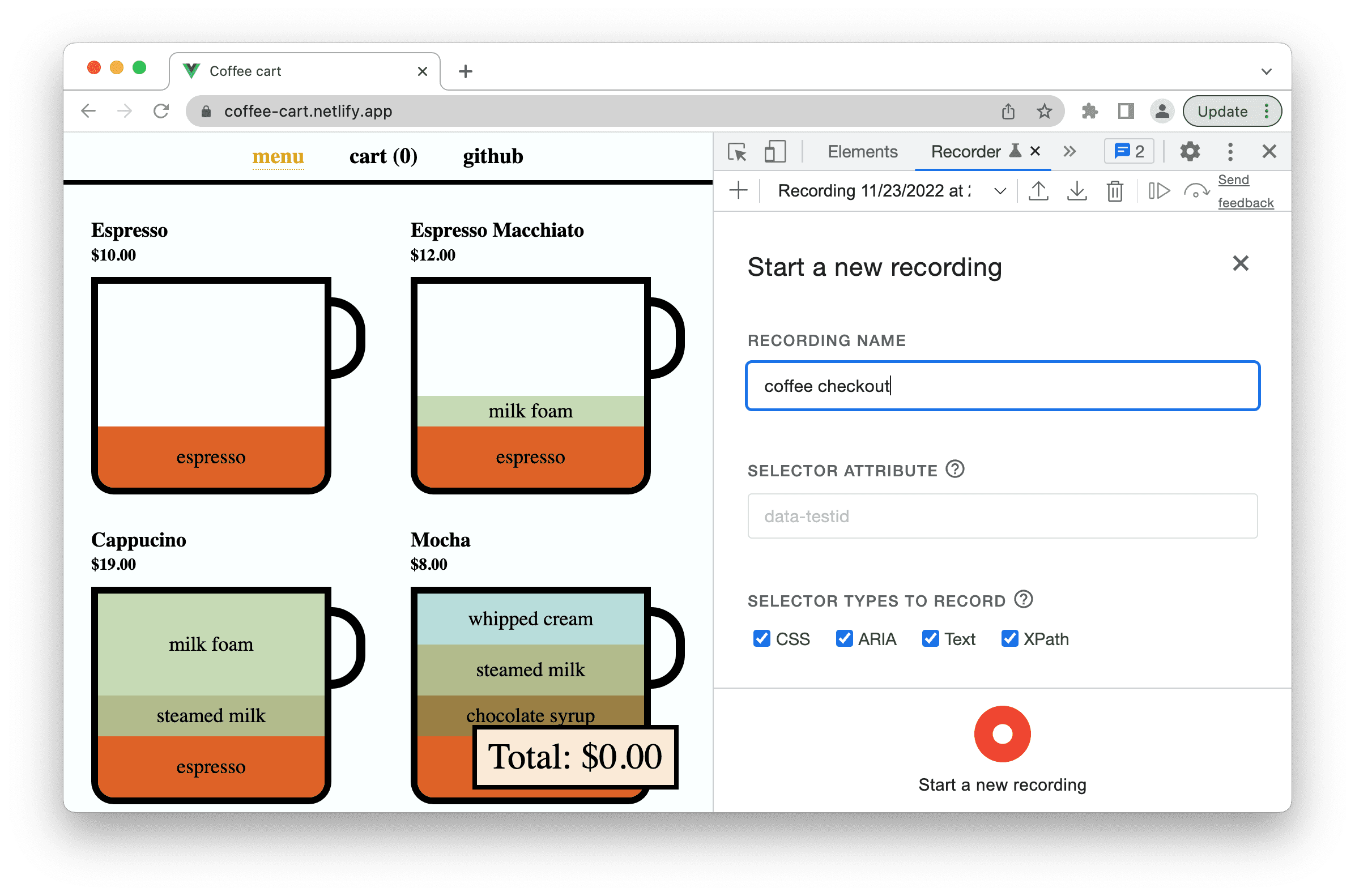
- 点击 Start a new record 按钮。已开始录制。面板显示 Recording...,表示录制正在进行中。
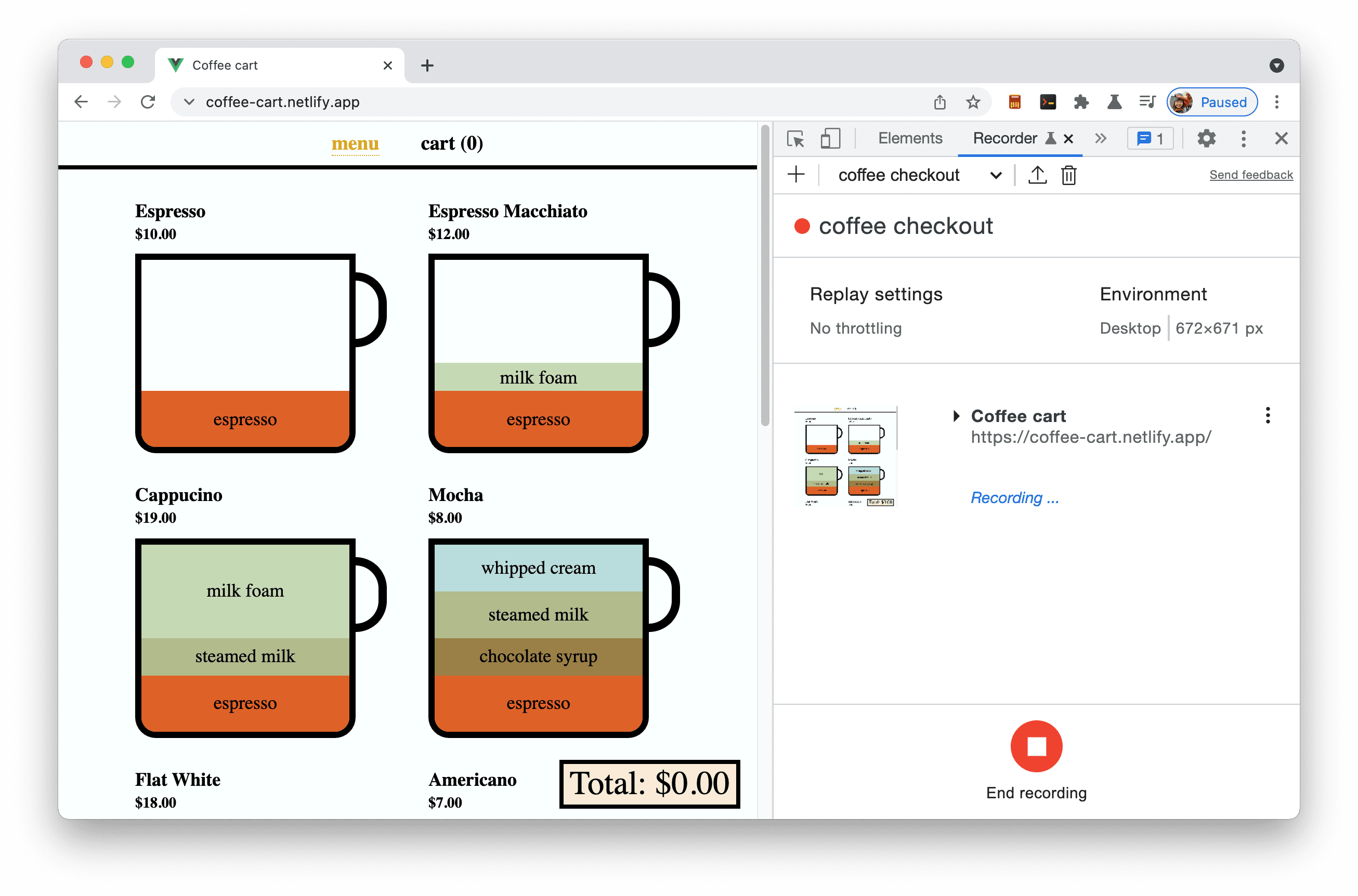
- 点击 Cappuccino 将其加入购物车。
- 点击 Americano 将其添加到购物车。请注意,Recorder 会显示您目前为止执行的步骤。
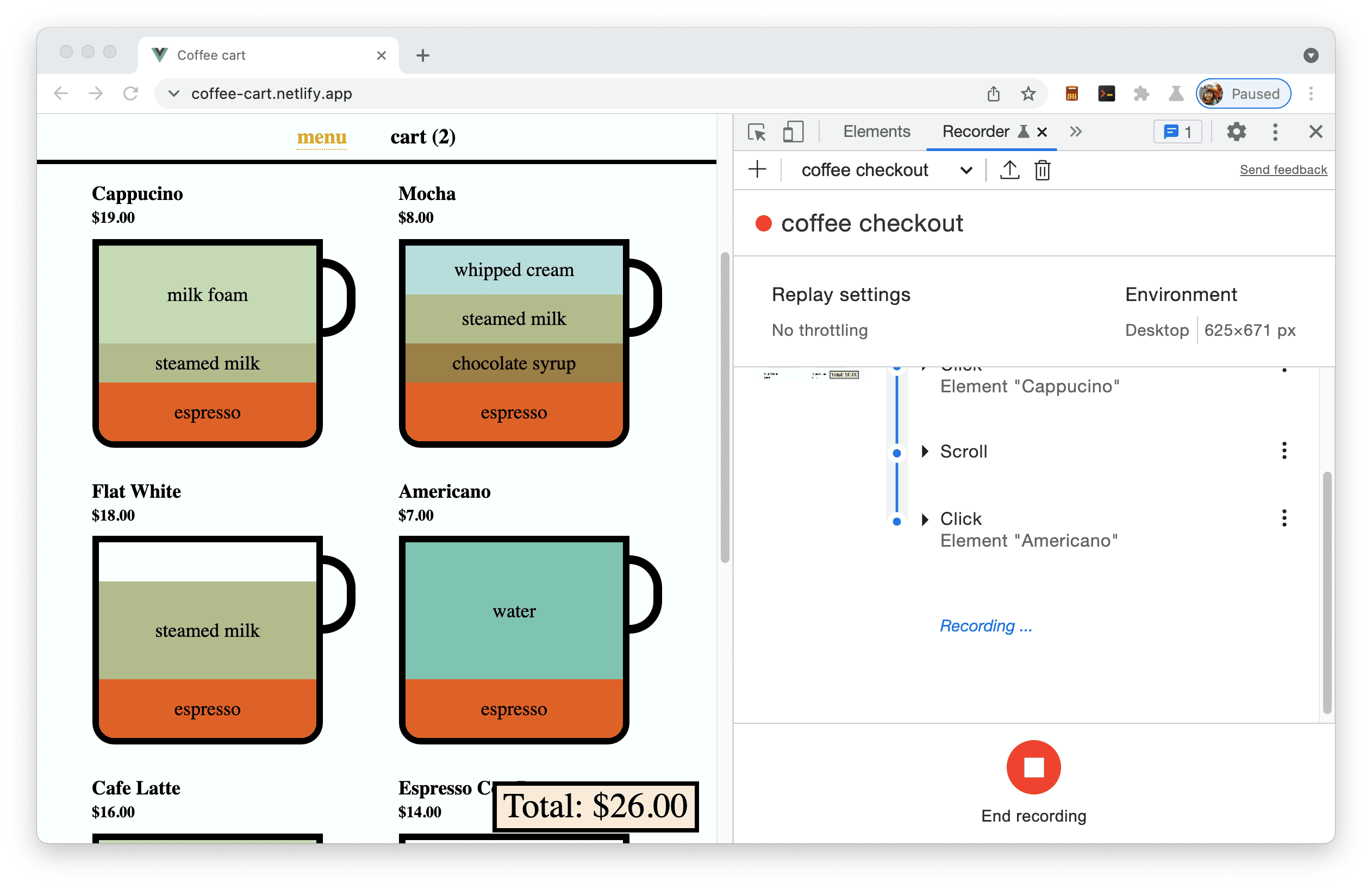
- 前往购物车页面,然后从购物车中移除 Americano。
- 点击 Total: $19.00 按钮,开始结账流程。
- 在付款明细表单中,填写名称和电子邮件地址文本框,然后选中我愿意接收订单动态和促销讯息复选框。
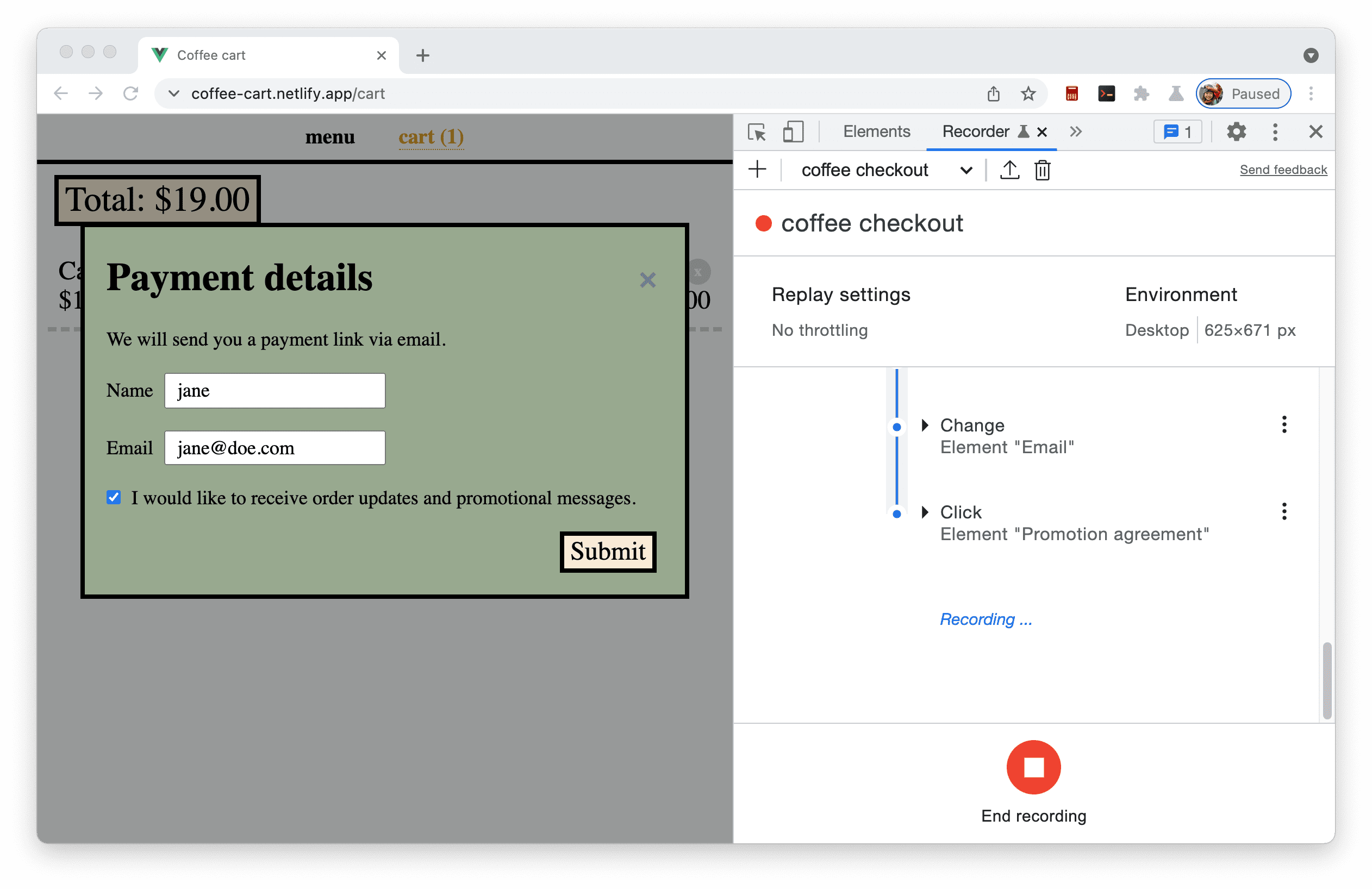
- 点击提交按钮完成结账流程。
- 在 Recorder 面板中,点击
End record 按钮以结束录音。
重放用户流
录制用户流后,您可以点击 Replay 按钮重放用户流。
您可以看到页面上的用户流重放。重放进度也会显示在 Recorder 面板中。
如果您在录制期间误点击或某些内容无法正常运行,您可以调试用户流:减慢重放速度,设置断点,然后逐步执行。
模拟慢速网络
您可以通过配置 Replay settings 来模拟慢速网络连接。例如,展开 Replay settings,然后在网络下拉列表中选择 Slow 3G。
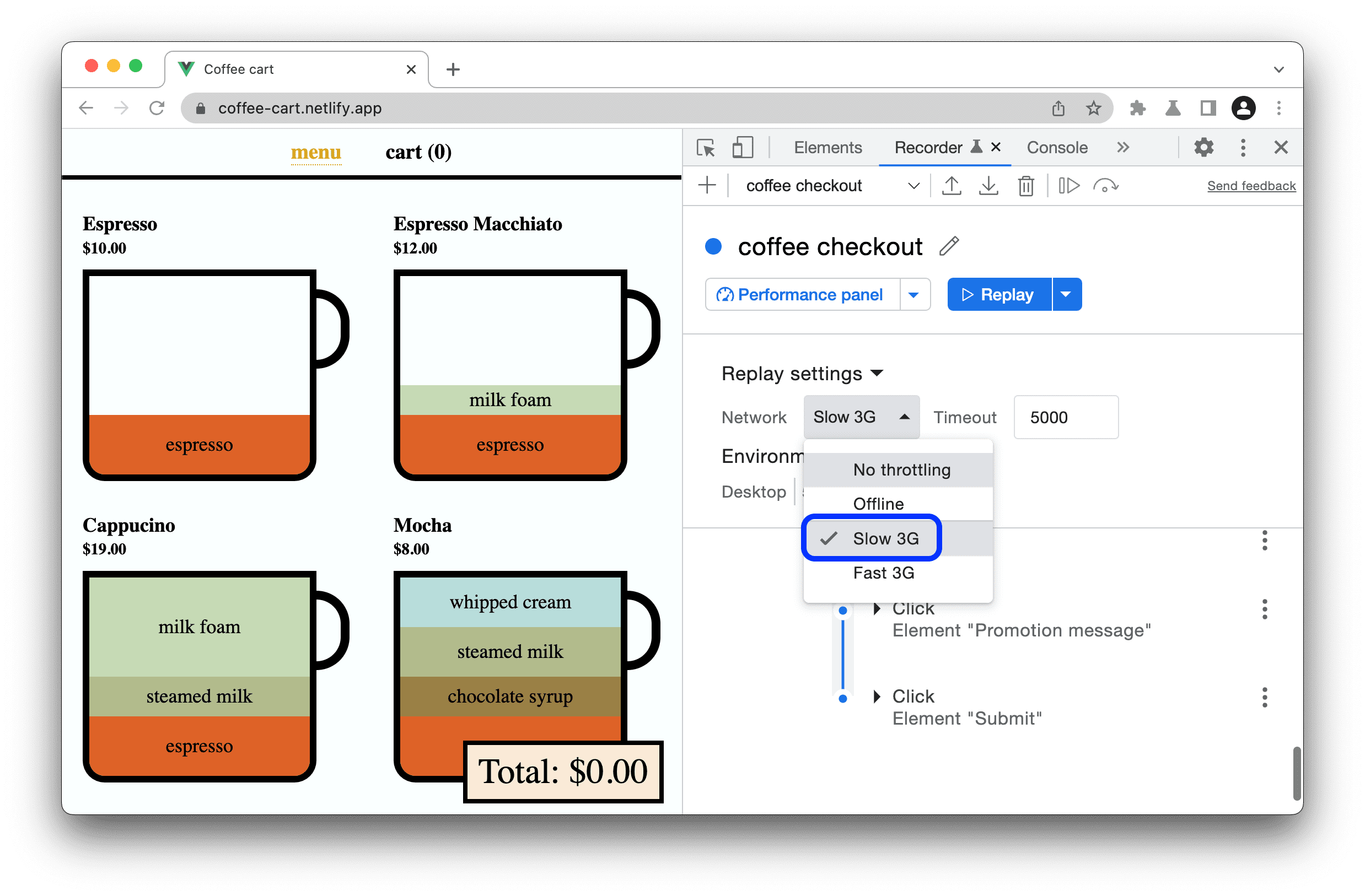
日后可能会支持更多设置。请与我们分享您想要使用的重放设置!
衡量用户流
您可以点击衡量性能按钮来衡量用户流的性能。例如,结账是购物网站的关键用户流。使用 Recorder 面板,您可以记录结账流程一次,然后定期进行衡量。
点击 Measure performance 按钮会先触发用户流重放,然后会在性能面板中打开性能跟踪记录。
了解如何使用性能面板分析页面的运行时性能。您可以在性能面板中选中“网页指标”复选框,以查看网页指标指标,发现改善用户浏览体验的机会。
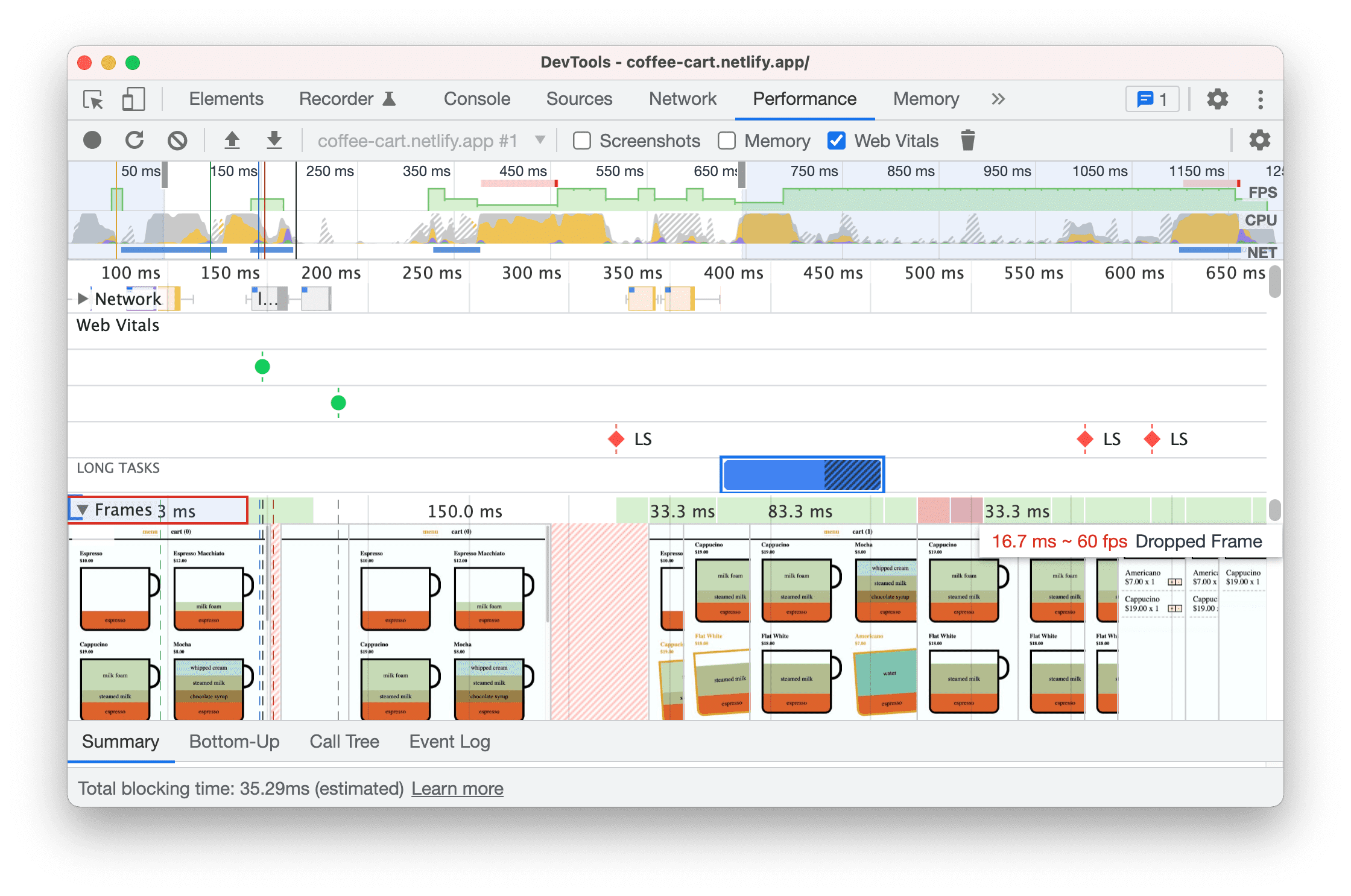
修改步骤
我们来了解一下在录制的工作流程中修改步骤的基本选项。
有关修改选项的完整列表,请参阅功能参考中的修改步骤。
展开步骤
展开每个步骤可查看相应操作的详细信息。例如,展开点击元素“卡布奇诺”步骤。
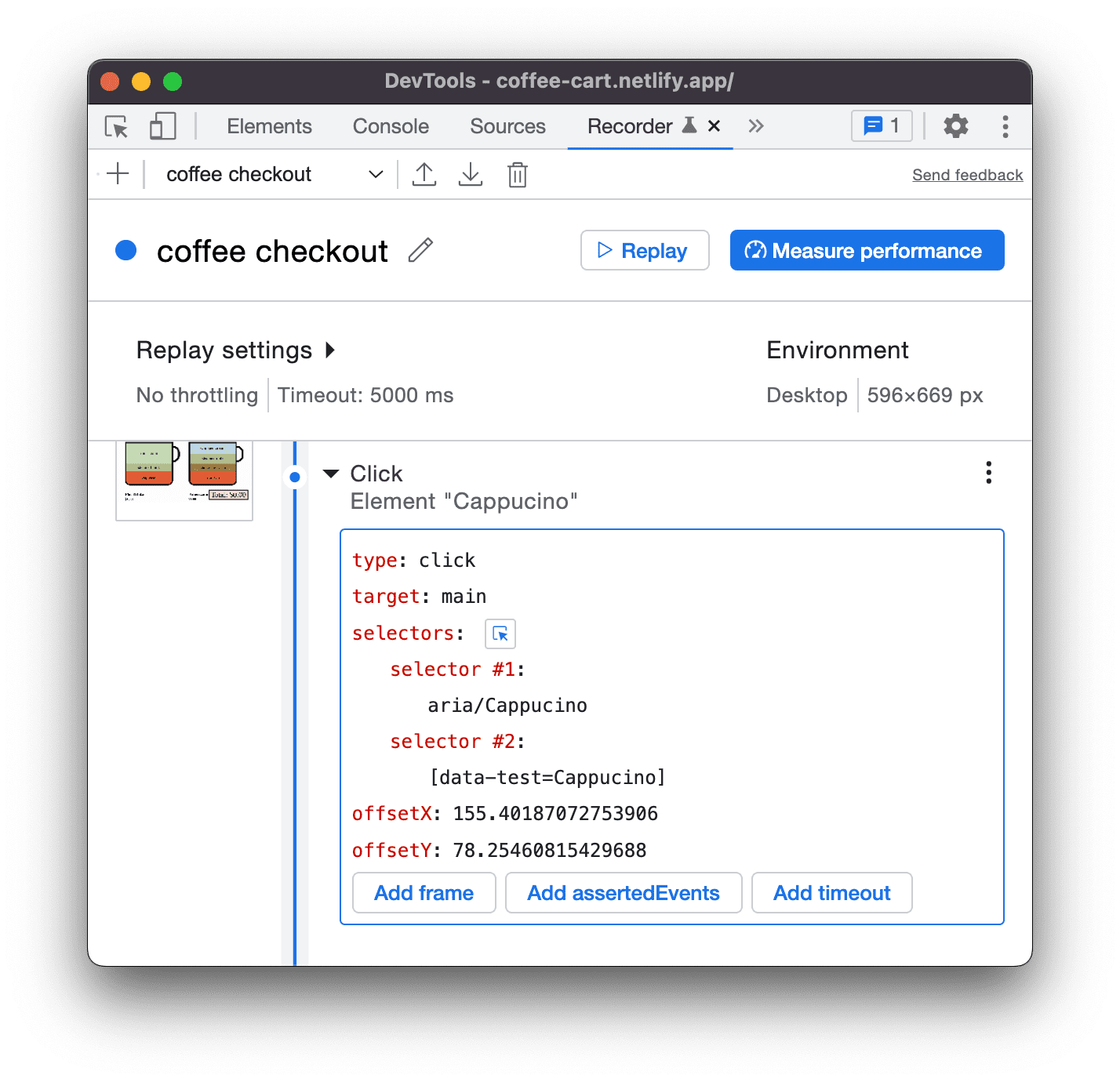
上面的步骤显示了两个选择器。如需了解详情,请参阅了解录音的选择器。
重放用户流时,Recorder 会尝试按顺序使用其中一个选择器查询相应元素。例如,如果 Recorder 成功使用第一个选择器查询了元素,则会跳过第二个选择器,继续执行下一步。
在步骤中添加和移除选择器
您可以添加或移除任何选择器。例如,您可以移除 selector #2,因为在本例中仅使用 aria/Cappuccino 就足够了。将鼠标悬停在选择器 2 上,然后点击 - 将其移除。
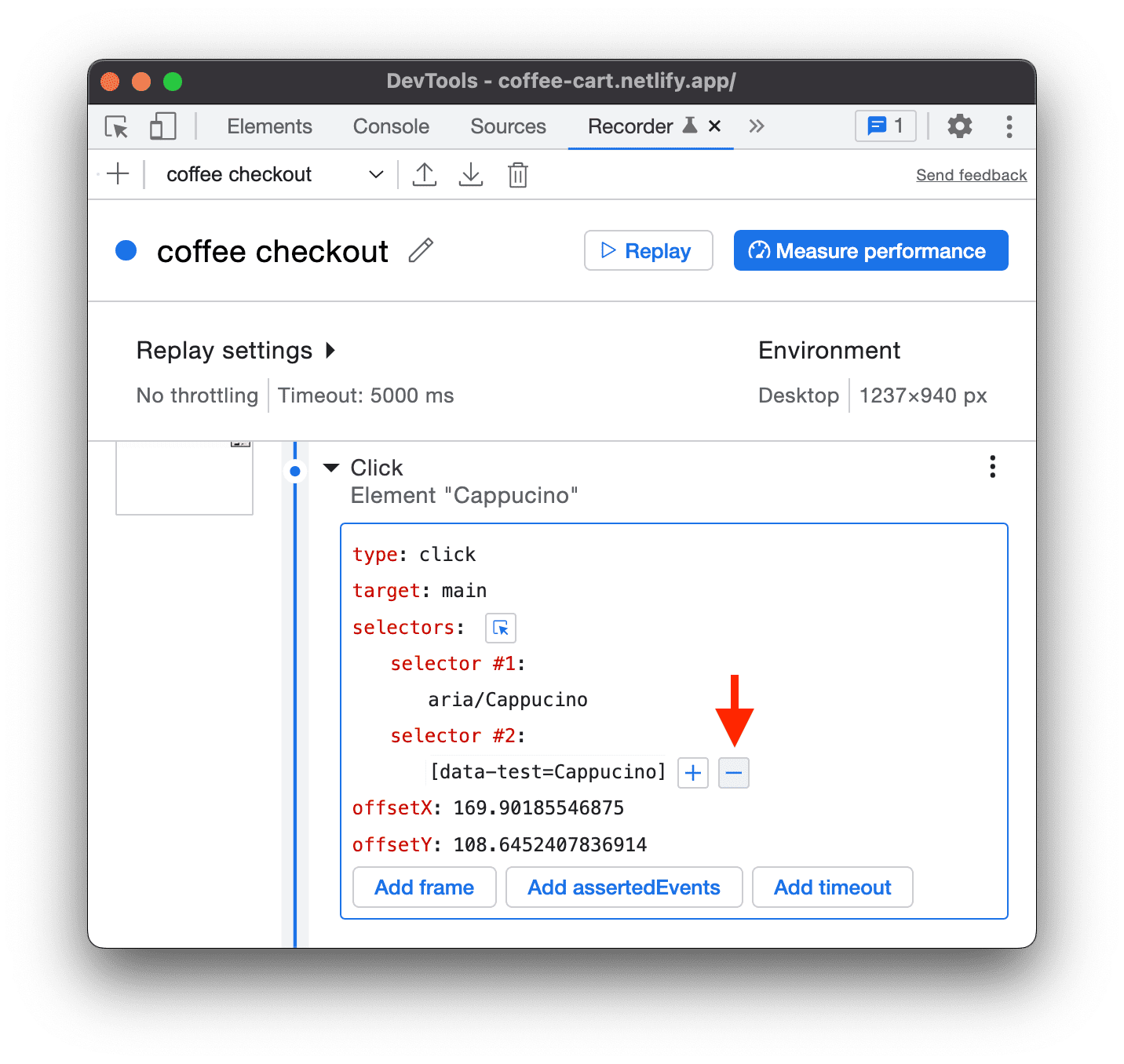
修改步骤中的选择器
选择器也是可修改的。例如,如果您想选择“摩卡咖啡”,而不是“卡布奇诺”,则可以:
将选择器值修改为 aria/Mocha。
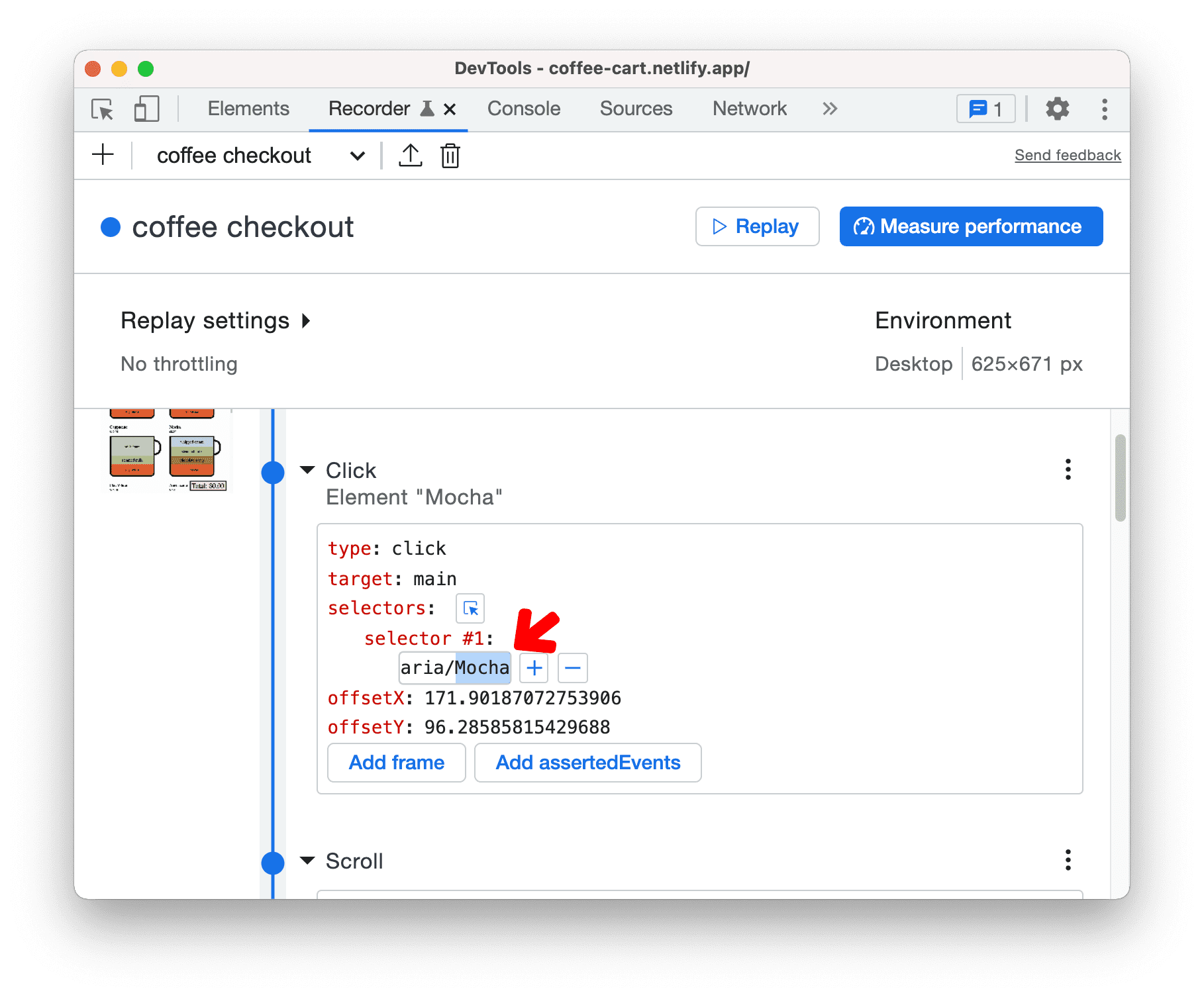
或者,点击 Select
 按钮,然后点击页面上的 Mocha。
按钮,然后点击页面上的 Mocha。现在重放该流程,此时系统应选择“摩卡咖啡”,而不是“卡布奇诺”。
尝试修改其他步骤属性,如 type、target、value 等。
添加和移除步骤
我们还提供用于添加和移除步骤的选项。如果您想添加额外步骤或移除意外添加的步骤,上述操作将非常有用。您无需重新录制用户流,只需修改它即可:
右键点击要修改的步骤,或点击步骤旁边的
三点状图标。
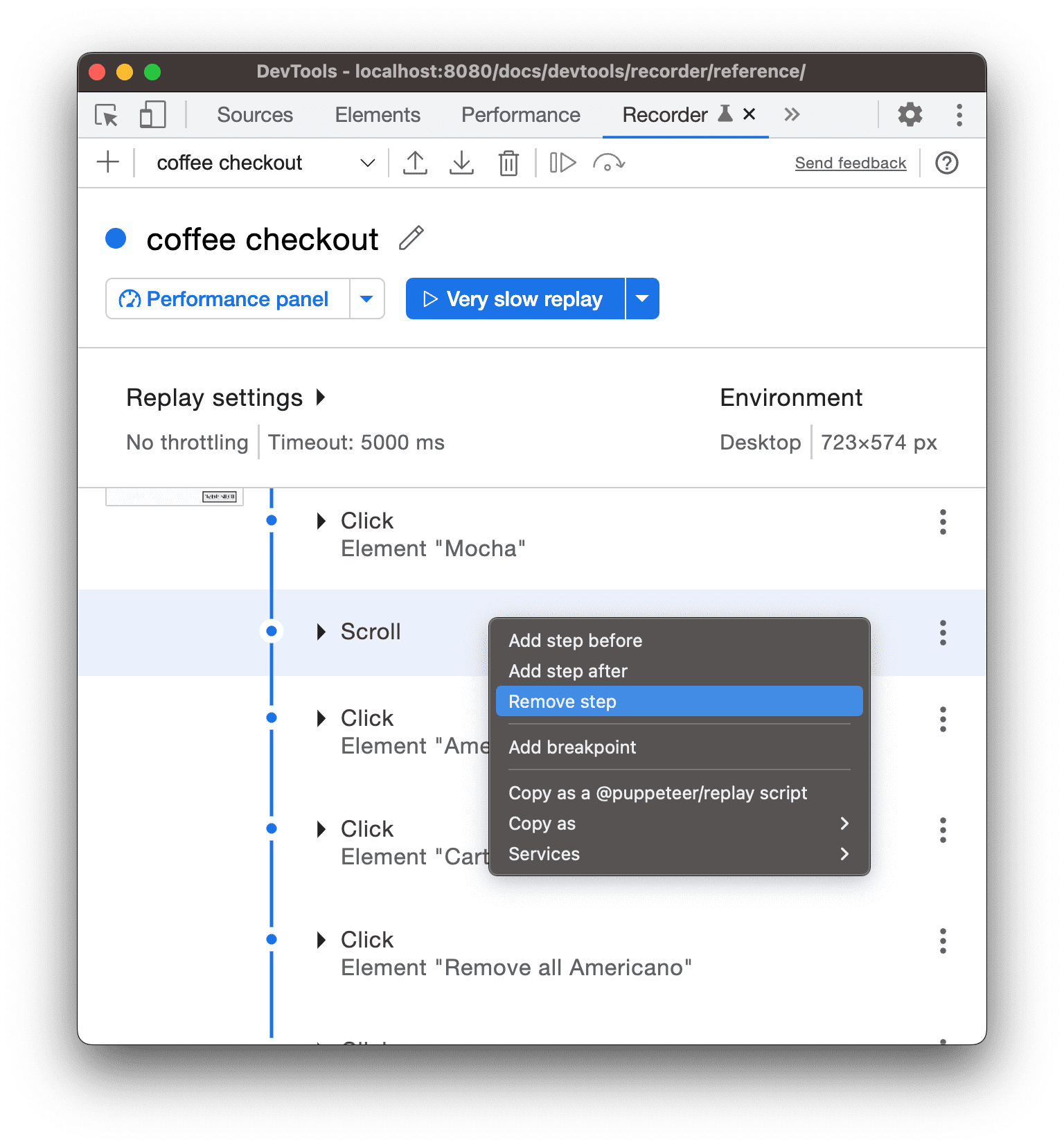
您可以选择移除步骤将其移除。例如,Mocha 步骤后面的滚动事件就没有必要。
假设您想等到 9 杯咖啡显示在页面上,然后再执行任何步骤。在 Mocha 步骤菜单中,选择 Add step before。
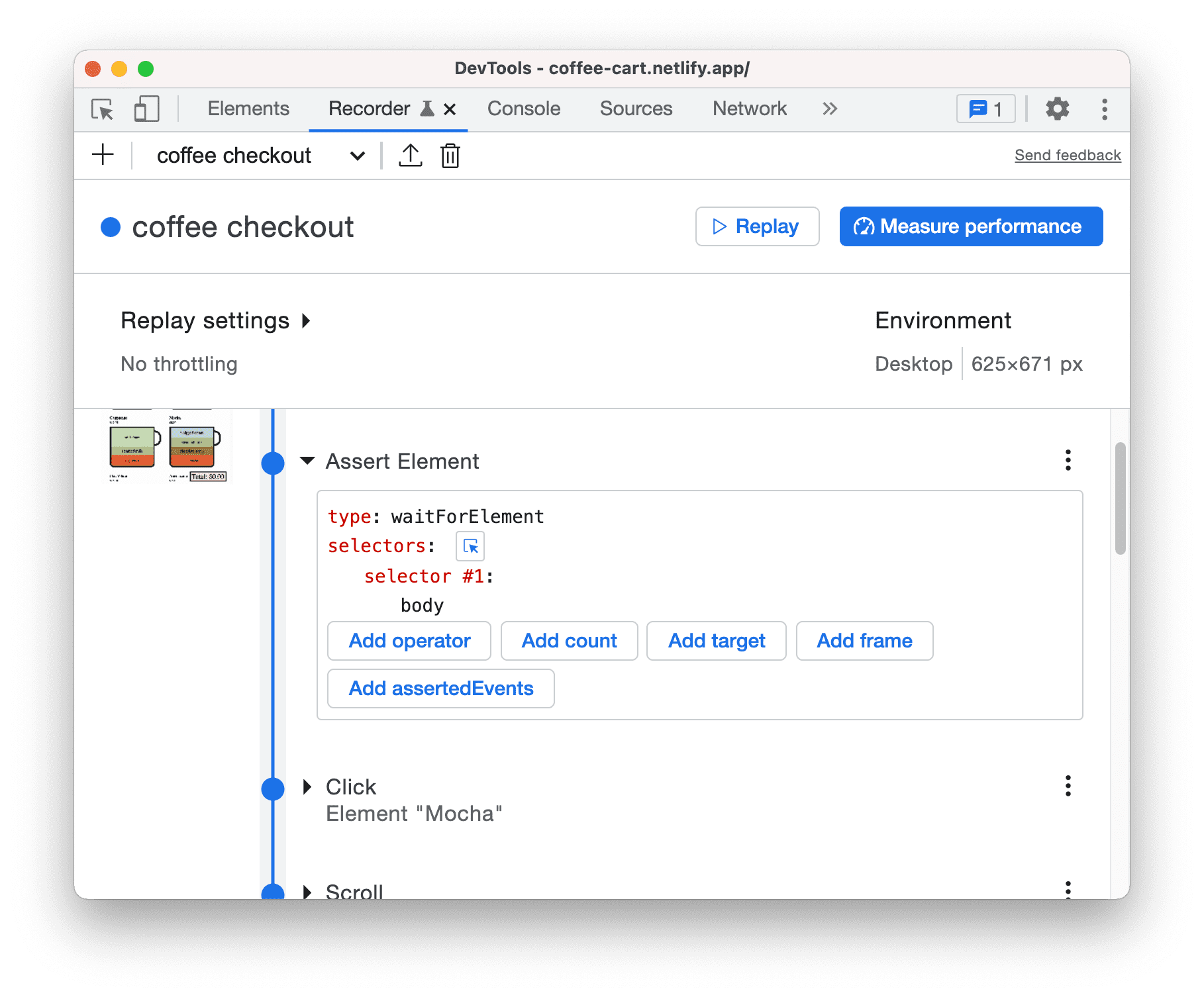
在 Assert Element 中,使用以下详细信息修改新步骤:
- 类型:waitForElement
- 选择器 1:.cup
- 运算符:==(点击添加运算符按钮)
- count:9(点击 add count 按钮)
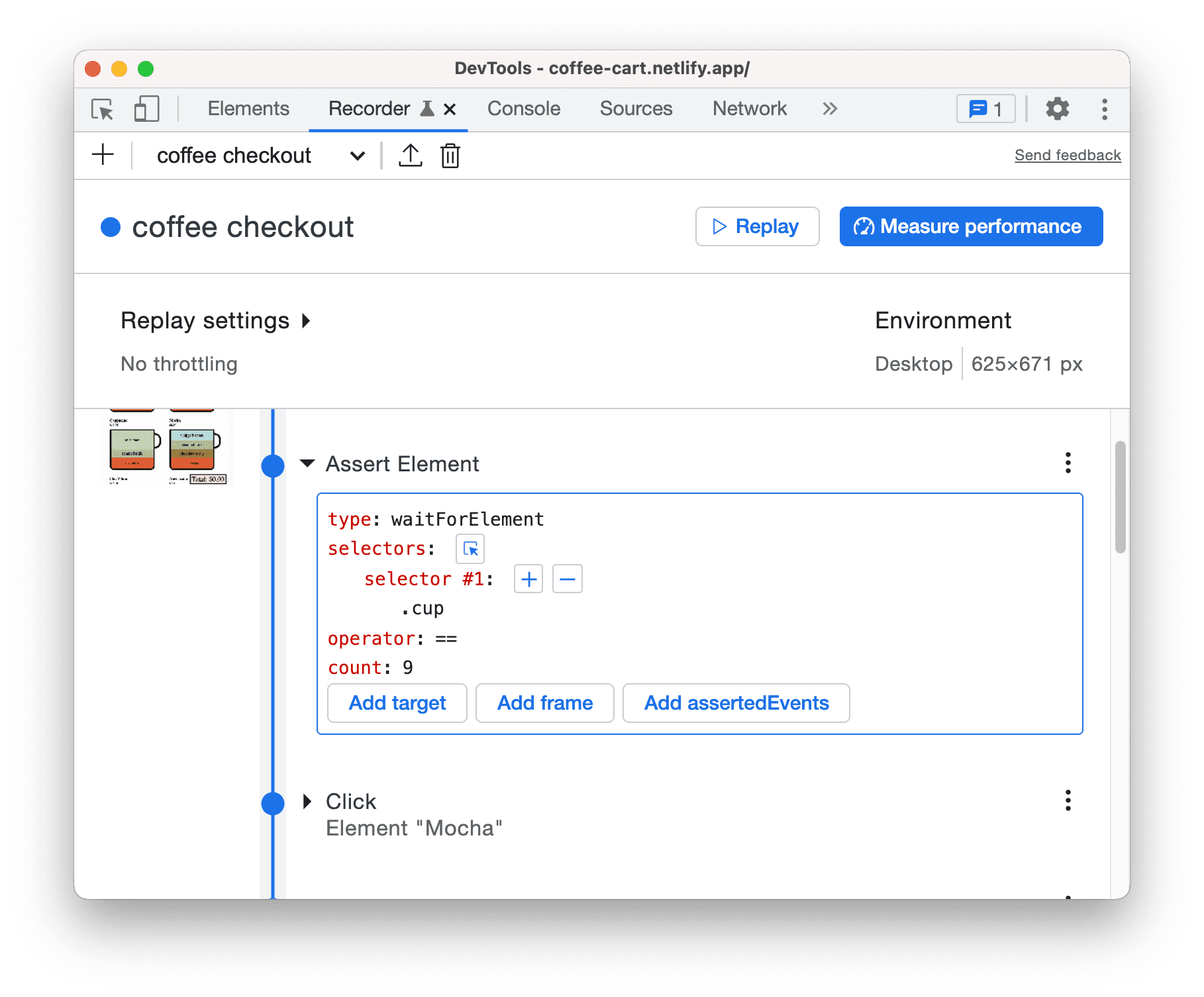
立即重放该流程以查看更改。
后续步骤
恭喜,您已学完教程!
如需了解与录音机相关的更多功能和工作流(例如导入和导出),请参阅录音机功能参考文档。